Erreur 0x803f800e lors du lancement d’un jeu : comment y remédier
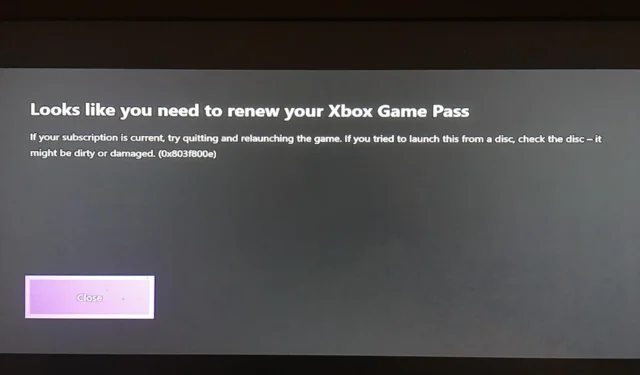
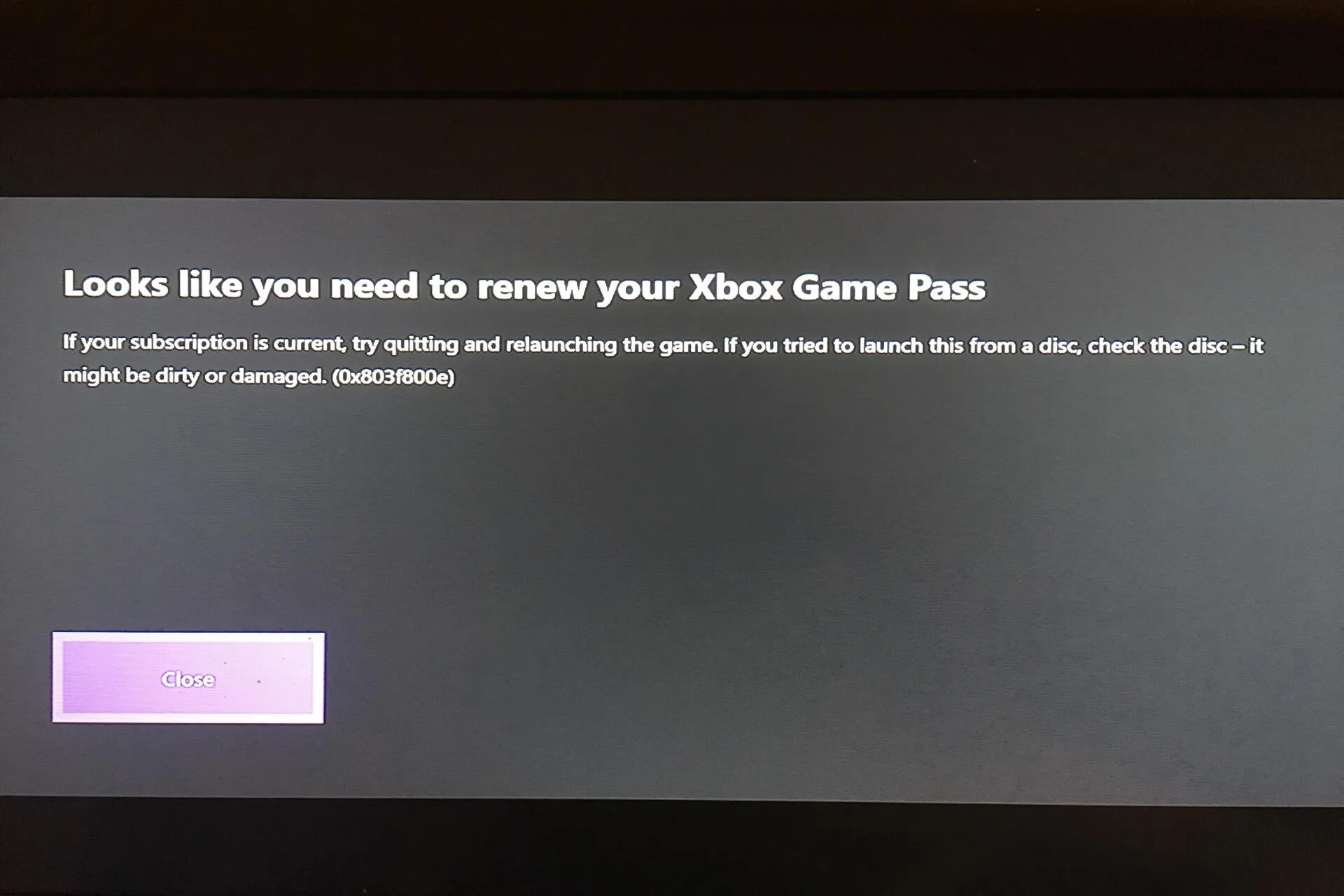
Les jeux Xbox sont parmi les plus joués par les utilisateurs sur console ou PC. Malheureusement, certains utilisateurs se plaignent de l’erreur 0x803f800e lorsqu’ils lancent un jeu.
Cette erreur est frustrante car elle empêche les utilisateurs de jouer au jeu concerné. Si vous rencontrez également ce problème, ce guide vous montrera comment le résoudre et recommencer à profiter de vos jeux.
Pourquoi est-ce que j’obtiens l’erreur 0x803f800e ?
Les causes potentielles de l’erreur 0x803f800e se situent dans un cercle restreint. Voici quelques-unes des causes potentielles :
- Problèmes avec le profil : dans certains cas, ce problème peut être dû à des problèmes avec votre profil utilisateur. Ceci est important chez les utilisateurs utilisant le profil Xbox Gold. Vous pouvez résoudre ce problème en vous connectant et en vous déconnectant de votre profil.
- Problèmes de vérification : ce problème peut parfois être dû à des problèmes de vérification de votre abonnement . La solution consiste à contacter le support Microsoft pour vous aider à résoudre le problème.
Comment corriger le code d’erreur 0x803f800e ?
1. Console de redémarrage
- Appuyez longuement sur le bouton Xbox situé à l’avant de votre console pendant environ 10 secondes.

- Attendez que la console s’éteigne complètement.
- Enfin, attendez environ 60 secondes et rallumez la console.
Parfois, le code d’erreur 0x803f800e peut être dû à des problèmes mineurs avec votre console. La solution à ce problème consiste à redémarrer votre console.
Si vous rencontrez ce problème sur votre PC, il vous suffit de le redémarrer.
2. Vérifiez votre abonnement
- Appuyez sur le bouton Xbox de votre manette pour lancer les paramètres du menu.

- Choisissez le Profil et amp; système.
- Maintenant, sélectionnez Paramètres.
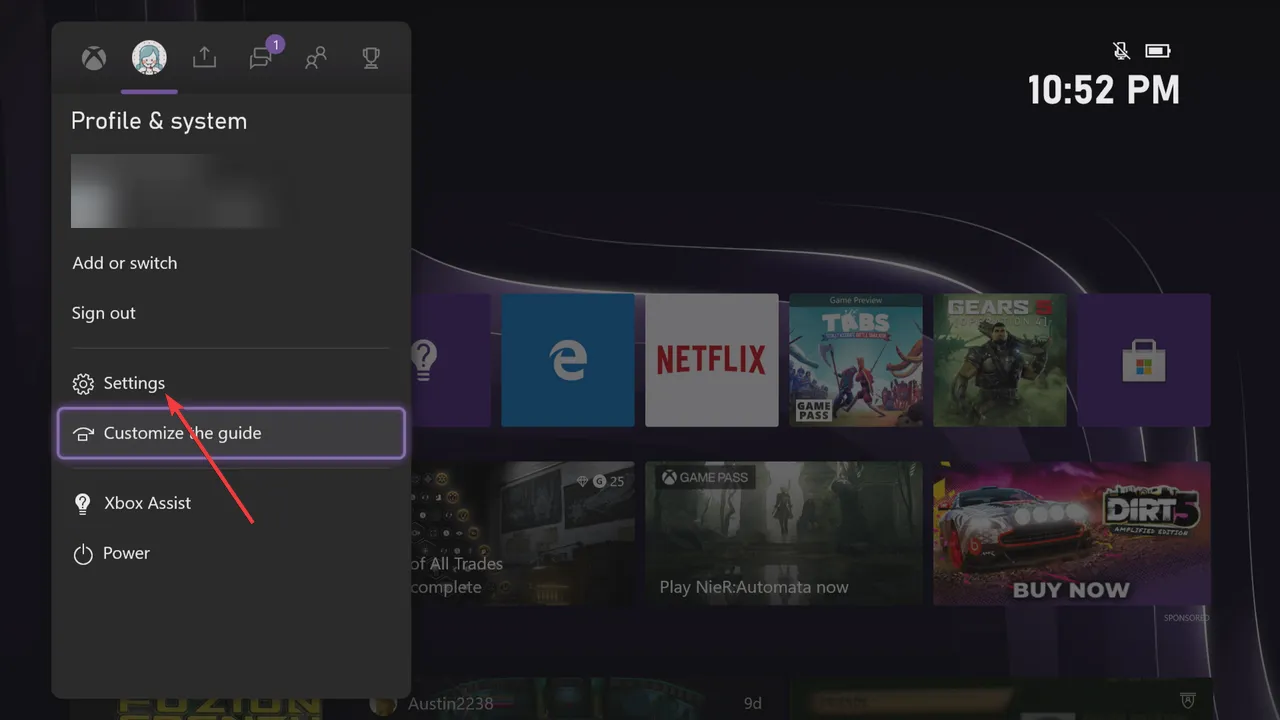
- Ensuite, sélectionnez Compte.
- À partir de là, choisissez Abonnements.
- Enfin, sélectionnez l’abonnement que vous souhaitez vérifier.
Si votre abonnement a expiré, vous pourriez recevoir l’erreur 0x803f800e. Vous devez donc vérifier si votre abonnement est toujours actif.
Si votre abonnement a expiré, vous devez visiter le Microsoft Store pour le renouveler.
3. Essayez de relancer le jeu.
- Appuyez sur le bouton Xbox de votre manette pour ouvrir le menu.

- Maintenant, mettez en surbrillance le jeu dans la liste disponible et appuyez sur le bouton Menu.
- Sélectionnez l’option Quitter.
- Enfin, attendez environ 10 secondes avant de réessayer de relancer.
Parfois, cette erreur 0x803f800e peut se produire car le jeu a rencontré une erreur. Le redémarrage du jeu s’est avéré efficace pour de nombreux utilisateurs, et vous devriez également l’essayer.
Si vous rencontrez le problème sur votre PC Windows, fermez le jeu et attendez environ 10 secondes avant de le relancer.
4. Déconnectez-vous et accédez à votre profil
- Appuyez sur le bouton Xbox de votre manette.

- Maintenant, sélectionnez Profil et amp; système.
- Ensuite, choisissez Déconnexion.
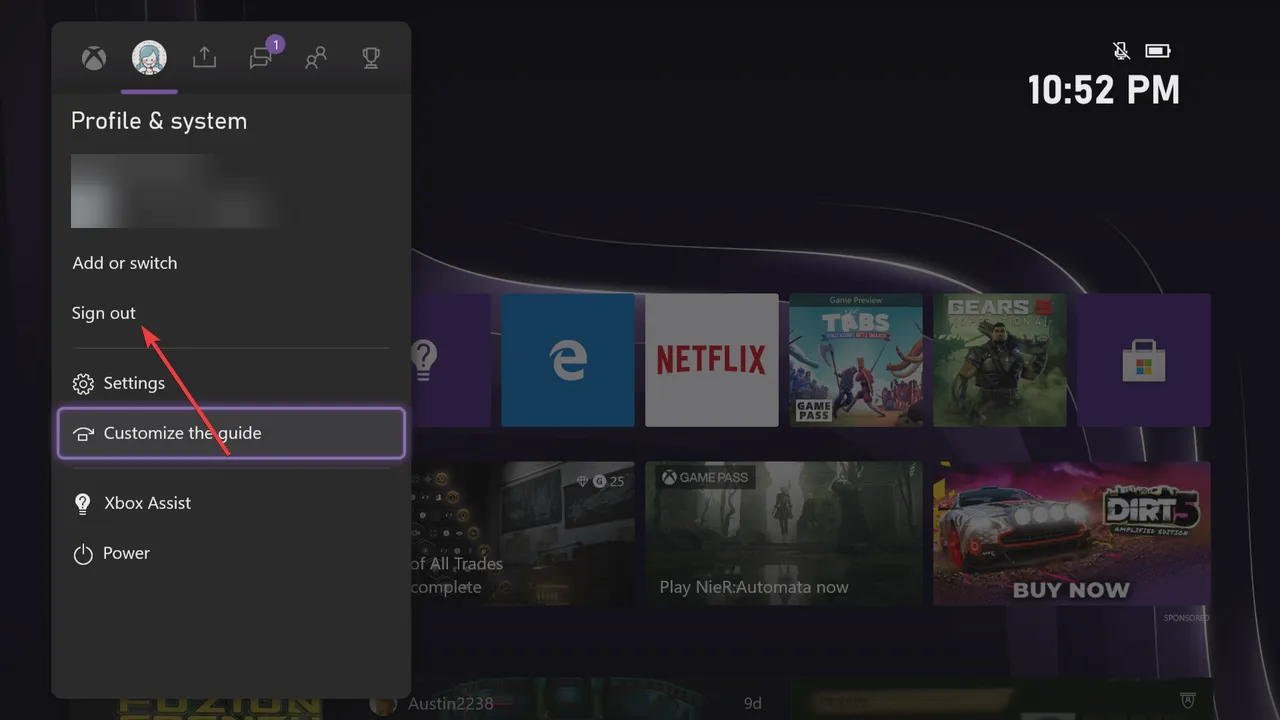
- Enfin, attendez un peu et reconnectez-vous.
Si vous utilisez le profil Gold et rencontrez l’erreur 0x803f800e, vous devez vous déconnecter et vous connecter à votre profil. Cela devrait résoudre le problème potentiel avec votre compte.
5. Contacter l’assistance
Si les correctifs ci-dessus ne parviennent toujours pas à vous aider à surmonter l’erreur 0x803f800e, vous devez contacter le Support Microsoft. Ils ont aidé de nombreux utilisateurs à résoudre rapidement ce problème. Alors, vous devriez l’essayer aussi.
Certains utilisateurs ont utilisé l’assistance par chat Xbox à la place. Dans ce cas, le problème a été résolu en annulant et en réinstallant leur abonnement. Ainsi, l’option disponible n’est pas limitée.
Vous devriez maintenant pouvoir résoudre définitivement le problème si vous suivez attentivement les étapes.
N’hésitez pas à nous faire part de la solution qui vous a aidé à résoudre ce problème dans les commentaires ci-dessous.



Laisser un commentaire